Evince PDF 리더 키보드 단축키
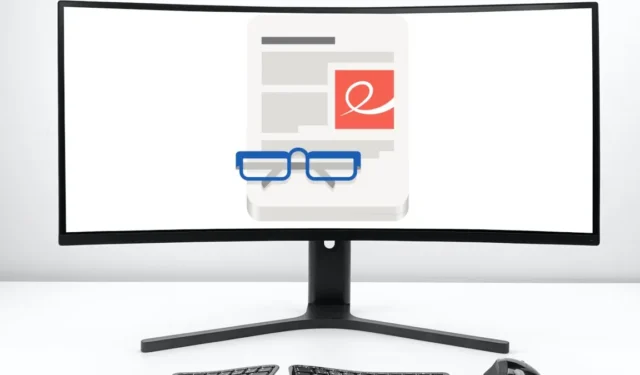
Evince는 그놈 데스크탑 환경 을 위한 간단하면서도 강력한 문서 판독기입니다 . 기본 주석 작업을 위한 도구를 포함할 뿐만 아니라 다양한 디지털 문서 형식을 렌더링할 수 있습니다. 따라서 Evince는 빠른 훑어보기와 장기간 읽기 모두에 사용할 수 있는 신뢰할 수 있고 다재다능한 문서 판독기입니다.
Evince의 가장 편리한 기능 중 하나는 여러 키보드 단축키에 도구를 위임하는 기능입니다. 이 접근 방식을 통해 Evince를 일반 사용자와 고급 사용자 모두 쉽게 사용할 수 있습니다. 예를 들어, 리더 프로그램은 문서를 스크롤하고 바로가기를 통해서만 주석을 달 수 있습니다.
이 치트 시트는 Evince PDF Reader의 기본 키보드 단축키를 보여줍니다. 또한 문서를 탐색하는 동안 사용할 수 있는 책갈피 및 프레젠테이션 모드와 같은 일부 고급 기능을 강조 표시합니다.
| 지름길 | 기능 |
|---|---|
| 문서 조작 | |
| Ctrl + O | 현재 Evince 버퍼에 대한 디지털 문서를 엽니다. |
| 컨트롤 + R | 현재 열려 있는 문서를 버퍼에 다시 로드합니다. |
| Ctrl + 엔 | 현재 버퍼의 정확한 복제본을 포함하는 새 창을 엽니다. |
| 컨트롤 + W | 현재 열려 있는 Evince 버퍼를 닫습니다. |
| Ctrl + 에스 | 현재 열려 있는 Evince 버퍼를 다른 파일에 저장합니다. |
| 문서 표시 | |
| Ctrl + 더하기(+) | 현재 버퍼에서 문서를 확대합니다. |
| Ctrl + 빼기(-) | 현재 버퍼의 문서를 축소합니다. |
| 컨트롤 + 0 | 문서의 확대/축소 수준을 “자동” 값으로 되돌립니다. |
| ㅏ | 문서의 확대/축소 수준을 “자동” 값으로 되돌립니다. |
| 에프 | 버퍼가 전체 페이지를 표시하도록 합니다. |
| 여 | 버퍼가 페이지를 최대 너비로 확대/축소하도록 합니다. |
| 씨 | Evince의 “연속” 페이지 보기 모드를 전환합니다. |
| 디 | 버퍼가 한 번에 두 페이지를 표시하도록 합니다. |
| Ctrl + 오른쪽 화살표 | 전체 문서를 오른쪽으로 90도 돌립니다. |
| Ctrl + 왼쪽 화살표 | 전체 문서를 왼쪽으로 90도 돌립니다. |
| 컨트롤 + I | 현재 버퍼에서 문서의 색상을 반전합니다. |
| 버퍼 이동 | |
| N | 현재 문서의 다음 페이지로 이동합니다. |
| 피 | 현재 문서의 이전 페이지로 돌아갑니다. |
| 끝 | 현재 문서의 페이지 끝으로 이동합니다. |
| 집 | 현재 문서의 페이지 시작 부분으로 이동합니다. |
| Ctrl + 종료 | 현재 문서의 끝으로 이동합니다. |
| Ctrl + 홈 | 현재 문서의 시작 부분으로 이동합니다. |
| 왼쪽 화살표 | 현재 버퍼에서 왼쪽으로 한 열을 이동합니다. |
| 오른쪽 화살표 | 현재 버퍼에서 한 열을 오른쪽으로 이동합니다. |
| 위쪽 화살표 | 현재 버퍼에서 한 줄 위로 이동합니다. |
| 아래쪽 화살표 | 현재 버퍼에서 한 줄 아래로 이동합니다. |
| 페이지 위로 | 현재 버퍼에서 화면의 절반을 위로 이동합니다. |
| 페이지 다운 | 현재 버퍼에서 화면의 절반을 아래로 이동합니다. |
| 캐럿 이동 및 선택 | |
| F7 | Evince의 캐럿 탐색 모드를 전환합니다. |
| 왼쪽 화살표 | 캐럿 커서를 왼쪽으로 한 문자 이동합니다. |
| 오른쪽 화살표 | 캐럿 커서를 오른쪽으로 한 문자 이동합니다. |
| 위쪽 화살표 | 캐럿 커서를 한 줄 위로 이동합니다. |
| 아래쪽 화살표 | 캐럿 커서를 한 줄 아래로 이동합니다. |
| Shift + 왼쪽 화살표 | 캐럿 커서 왼쪽에 있는 문자를 선택합니다. |
| Shift + 오른쪽 화살표 | 캐럿 커서 오른쪽에 있는 문자를 선택합니다. |
| Shift + 위쪽 화살표 | 캐럿 커서 위의 줄을 선택합니다. |
| Shift + 아래쪽 화살표 | 캐럿 커서 아래 줄을 선택합니다. |
| Ctrl + 왼쪽 화살표 | 캐럿 커서 왼쪽에 있는 단어를 선택합니다. |
| 텍스트 강조 | |
| 더블 클릭 | 커서 아래에서 단어를 선택합니다. |
| Ctrl + A | 현재 문서에서 모든 OCR 텍스트를 선택합니다. |
| 컨트롤 + C | 현재 선택된 텍스트를 시스템 버퍼에 복사합니다. |
| 컨트롤 + V | 시스템 버퍼의 내용을 현재 커서 아래에 붙여넣습니다. |
| 문서 검색 | |
| 컨트롤 + F | Evince의 검색 도구 모음 프롬프트를 엽니다. |
| Ctrl + G | 현재 쿼리의 다음 항목으로 이동합니다. |
| 컨트롤 + 시프트 + G | 현재 쿼리의 이전 항목으로 다시 이동합니다. |
| 문서 주석 | |
| F9 | 현재 문서에서 사용 가능한 모든 책갈피를 표시합니다. |
| 컨트롤 + D | 버퍼에서 현재 페이지를 북마크합니다. |
| 컨트롤 + 시프트 + D | 현재 페이지에서 북마크를 삭제합니다. |
| 에스 | 현재 페이지에 메모를 작성합니다. |
| 컨트롤 + H | 버퍼에서 현재 선택된 텍스트를 강조 표시합니다. |
| 창 조작 | |
| 컨트롤 + P | 현재 버퍼에 대한 Evince의 인쇄 대화 상자를 엽니다. |
| F11 | 현재 버퍼에 대한 전체 화면 모드를 전환합니다. |
| F5 | 현재 버퍼에 대한 Evince의 프레젠테이션 모드를 전환합니다. |
| 여 | 일반 흰색 이미지로 전체 프레젠테이션 화면을 비웁니다. |
| 비 | 일반 검은색 이미지로 전체 프레젠테이션 화면을 비웁니다. |
이미지 크레딧: Unsplash (배경) 및 Wikimedia Commons (로고)를 통한 Mediamodifier. Ramces Red의 모든 변경.


답글 남기기